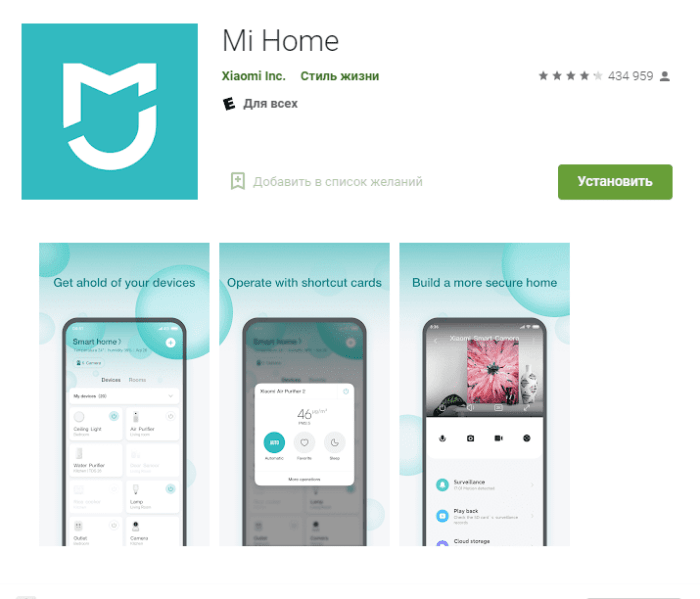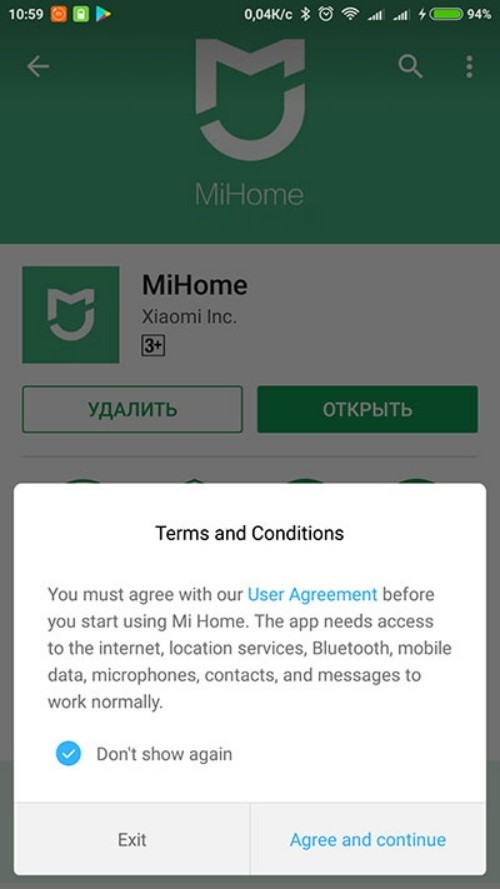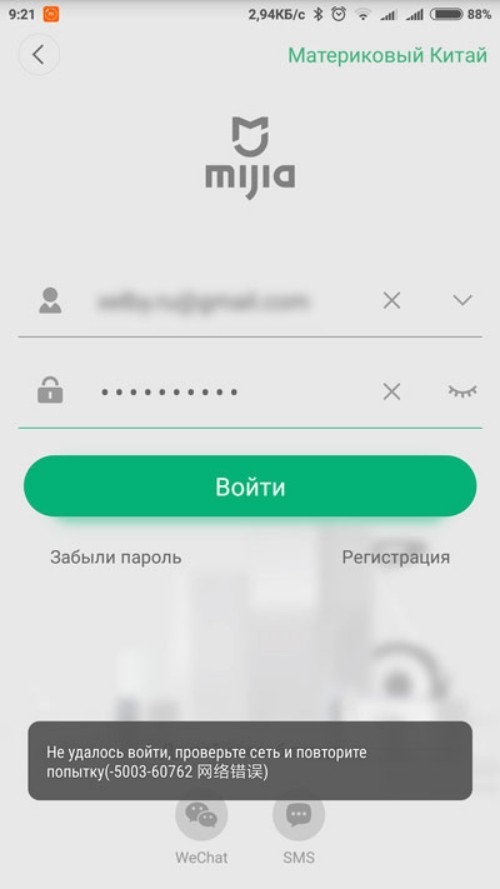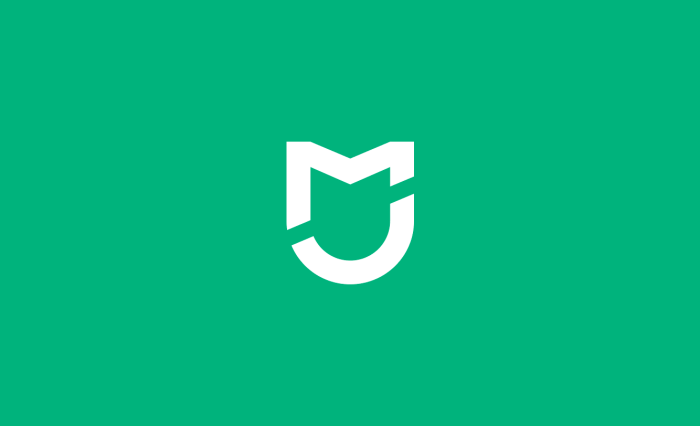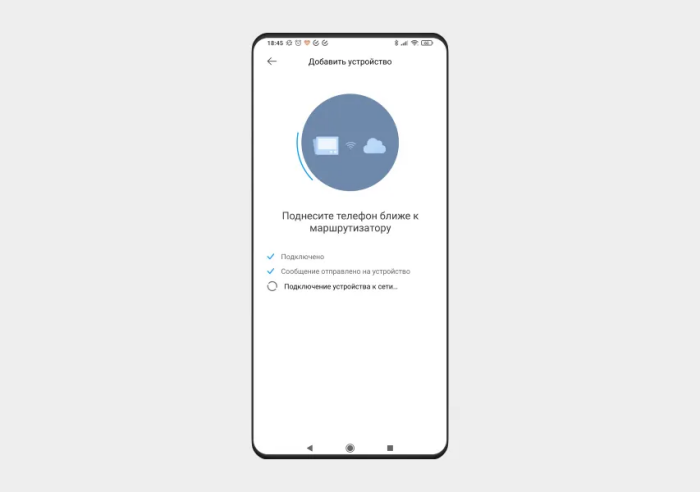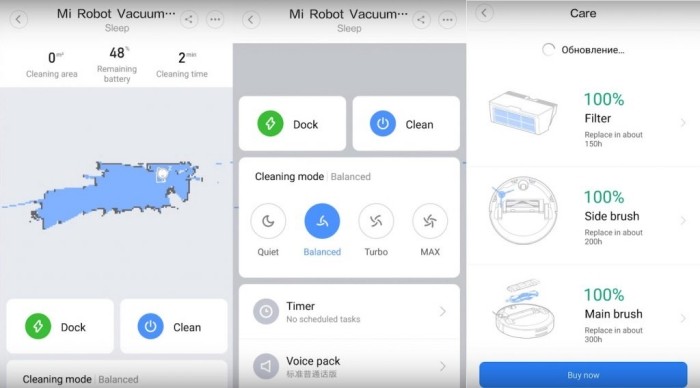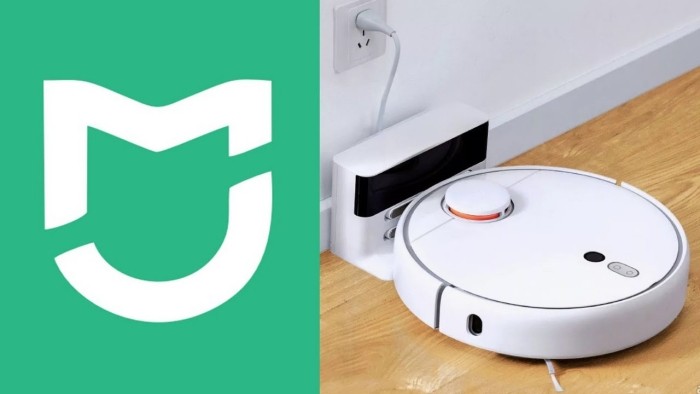Это приложение имеет огромную известность у интернет-пользователей. Благодаря специальным функциям, через него предоставляется возможность дистанционно управлять устройствами системы «умный дом».
При установке mi home на телефон, появляются следующие действия:
- Контроль работы робота-пылесоса из любого места;
- Получение доступа к персональным данным оборудования;
- Отслеживание уровня заряда батареи;
- Просмотр технических характеристик и состояния всех производственных деталей.
Синхронизация с телефоном
При возникновении вопроса, как подключить к телефону пылесос «xiaomi», мы получаем легкий ответ — без всяких сложностей. Делается это в пару этапов. Для начала необходимо скачать и установить программу mi home с помощью app store или плей маркета. До синхронизации стоит включить и зарядить робот-пылесос. На мобильном телефоне должен быть включены мобильные данные или вай-фай. Также блютус и GPS.
В разделе приложения «добавить устройство» находим иконку «бытовая техника» и нажимаем. Так запустится процесс синхронизации. Если при подключении появилась ошибка или другие сложности, перезагрузите пылесос, зажав и держа две лицевые кнопки на корпусе устройства.
Если имеющаяся модель не отобразилась среди остальной техники даже после перезагрузки пылесоса — поместите объект самостоятельно, вручную. Когда соединение все же состоится, в новом поле укажите название сети Wi-Fi и пароль от него. В конце на главной странице должен возникнуть значок с нужной моделью. Это даст нам знать, что синхронизация прошла успешно.
Как управлять процессом уборки?
Приложение открывается несколько основных функций:
- «Clean» — режим, позволяющий выбрать порядок уборки. То есть, с чего начать и как продолжить.
- «Doc» — возвращает робот-пылесос на место, если уборка закончилась раньше назначенного времени.
- Режим «Timer» — позволяет установить время для уборки комнаты, а также период чистки.
- «Cleanup mode» — дает возможность выставить нужный метод уборки из четырех вариантов. Настраивает выбор интенсивности, что влияет на эффективность уборки. Контролирует уровень шума оборудования при работе.
- «Remte Control» — режим, при котором можно настроить ручное управление и самому управлять пылесосом с гаджета.
Также оснащен дополнительными сведениями о степени качества работы, срока эксплуатации и т.д. Доступ можно открыть в опции «Care».
Возможные трудности
При подключении пылесоса к приложению на телефоне мы можем столкнуться с такими нюансами:
|
Не получается подключиться к Wi-Fi |
Во-первых, смените адреса DNS: войдите в настройки Wi-Fi, откройте действующее подключение и кликните на ярлык «свойства сетей». Удерживайте его не более трех секунд. Далее нажмите на «изменить сеть», далее выберите «дополнительно», в конце — «пользовательские». Измените текущее значение на 114.114.114.114. |
|
Если телефон iPhone |
Если установлена iOS, то скачивание будет таким же, как на андроиде. Но при отсутствии распознавания робота-пылесоса «Xiaomi» — зайдите в следующие режимы: «Profile» — «Setting» — «Regions», выберите Индию, либо Китай. Так вы смените регион и устраните проблему. |
|
Нет возможности войти в свою учетную запись |
Иногда неполадки бывают в самом сервере, который не принимает трафик с устройства. В таком случае, установите программу VPN, запустите и выберите Сингапур или Германию. И уже повторно зайдите в приложение mi home |
Как настроить робот-пылесос без приложений
При производстве пылесоса «Xiaomi» в его комплектации не предполагается какое-либо приложение. Потому, чтобы раскрыть всю функциональность устройства, необходимо совершить следующее:
- Подключают стационарную конструкцию к сети, убирают лишние поводки в специальное гнездо.
- База располагается так. Вокруг нее отделяют большое количество свободного пространства и ставят робот-пылесос.
- Если вы боитесь, что допустите ошибку при установке, то лампочка на задних контактах будет сообщать об этом мигалками.
- Постоянное свечение обозначает полный заряд батареи и готовность пылесоса к работе.
- Цвет подсветки означает то, насколько заряжен или разряжен прибор. Таким образом, красный — не более двадцати процентов, желтый это половина, а белый свидетельствует о полной шкале энергии.
Как взаимодействовать с док-станцией
Для того, чтобы пылесос всегда был заряжен, необходимо проверять покрытие вай-фай в той зоне, где размещена станция. Избегайте места, которые могут быть сильно освещены солнцем. Так вы обезопасите местонахождение электроприбора.
Также придется очищать нужную поверхность от мелких предметов, кабелей и других препятствий, которые будут мешать роботу-пылесосу во время уборки.
Как настроить робот-пылесос с приложением
Устанавливая приложение, человек сохраняет свое время для других продуктивных дел. Поскольку приложение mi home предназначено для дистанционного управления. Вот несколько пунктов для настройки:
- Установите и загрузите приложение mi home.
- Выберите свой регион. Предпочтительные — Европа, Сингапур, Америка.
- Создайте аккаунт и войдите в него.
- Добавьте свою модель робота-пылесоса в приложение.
- Удерживайте клавишу mi robot. В течение пару секунд дождитесь звукового сигнала. Это демонстрация успешного подключения устройства к mi home.
- На дисплее кликните на свой пылесос и точку доступа Wi-Fi.
- Назначьте стандартное место пребывания техники. Например, спальня.
Теперь вы можете полноценно управлять пылесосом и вносить изменения по желанию.
Инструкция для выбора местоположения
Подбор необходимой локации делается просто. Первым делом откройте приложение mi home и нажмите на значок, отображающий пылесос — высветится схема комнаты. Как и во всех функциях по умолчанию стоит заданная величина. Тут она 25500Х25500. Значение является первоначальным, поэтому соответствует параметрам базы.
Создайте пробную версию Flow. Вот примерная рабочая схема: в ячейку «when» поместите окошко «This Flow is started». В опции «Then» — выберите «Mi Robot», завершающее действие — «Send vacuum cleaner to target». По итогу вы можете выставить значение координат от точки отсчета, подходящее под общие требования системы. Если есть сомнения, то наберите любое число и проверьте конечное движение пылесоса. Это позволит полностью ориентироваться в пространстве и не путаться с зонами в помещении.
Выбираем границы
В пробном окне выберите фразу «Start zone cleaning». Координаты отбираются тестовым методом. Но помните, существует два шаблона для выбора координат. Вторая должна включать в себя большее значение, чем первая. При неправильном выборе и сохранении — многофункциональность робота-пылесоса пропадет. Значение «Start zone cleaning» обозначает количество комнат, которые нужно будет убрать.
Голосовое управление
Оно используется практически в любом техническом изобретении. Технология управления голосом стала актуальной не так давно, но популярность обрела широкую. Особенное развитие такого управления началось после выхода системы «умного дома». Если рассматривать робот-пылесос, то подключение звукового сопровождения точно необходима.
Команды голосовым управление могут быть заданы в системе изначально. Или человек сам может создать нужный сценарий. Владелец оборудования четко и достаточно громко проговаривает команду. Это требуется для того, чтобы устройство правильно выполнило поставленную цель.
По некоторым причинам большинство моделей роботизированных пылесосов не имеют голосового помощника. А вот исключением является Xiaomi, так как финансовая сторона и технические возможности позволили создать персонального помощника — Xiao AI.
Реализация голосового управления Xiaomi:
- Нужно, чтобы выбранная модель работала на платформе «умного дома» Mijia. Оставшиеся настройки производятся в приложении mi home.
- Перейдя в настройки, останется прописать рабочие сценарии голосовых команд.
- Выберите ключевые фразы: начать или закончить уборку.
- Для русскоязычных пользователей целесообразнее подключить голосового помощника Алису для более корректного распознавания команд на родном языке.
Подключение робота-пылесоса к телефону с картинками
Для подключения Робота-пылесоса к телефону Вам потребуется приложение Mi Home, доступное для скачивания в Play Market и App Store.
Шаг 1. Предварительно зарядите пылесос. Убедитесь, что телефон подключен к Wi-Fi-сети на частоте 2.4 ГГц. Запустите приложение Mi Home. Для добавления устройства необходимо нажать «+» в правом верхнем углу.
Шаг 2. Для автоматического поиска устройств приложение предложит Вам включить Bluetooth. После этого Вы сможете подключить устройства поблизости. Для подключения нажмите на изображение робота-пылесоса.
Если по каким-либо причинам устройство не распознается автоматически или Вы не воспользовались автоматическим поиском, то Вы можете добавить устройство вручную. Для этого нажмите на кнопку «Добавить вручную», из списка устройств выберите нужный пылесос во вкладке «Бытовая техника».
Шаг 3. Приложение попросит Вас сбросить настройки пылесоса. Зажмите две кнопки на корпусе пылесоса, как показано на картинке, и дождитесь голосового уведомления о сбросе настроек.
Шаг 4. В следующей вкладке выберите домашнюю сеть Wi-Fi к которой подключен Ваш смартфон. После этого начнется подключение и обновление устройства.
Шаг 5. После успешного подключения устройства Вы можете выбрать его расположение. Расположение устройства при необходимости можно будет изменить в настройках.
Шаг 6. На следующем шаге Вы можете переименовать устройство. Рекомендуется устанавливать наименования устройств на кириллице (на русском языке).
Шаг 7. Вы можете добавить Mi аккаунты для совместного использования пылесоса.
Функционал
На главном экране отображено имя пылесоса и его текущее состояние: информация о количестве пройденного расстояния, времени уборки и уровень заряда аккумулятора. В центре будет отображена карта помещения. В правом верхнем углу три точки открывают дополнительные настройки робота. Кнопка «Док-станция» отправит робота на зарядку, кнопка «Уборка» запустит последовательную уборку.
Потяните пальцем от низа экрана к центру,чтобы открыть больше настроек.
- «Режим уборки» — выберите мощность всасывания пылесоса;
- «Плановая уборка» — можно задать автоматическое включение/выключение пылесоса;
- «Голосовые оповещения» — можно выбрать голосовые пакеты.*
Дополнительные настройки
- «Плановая уборка» — можно установить время для автоматической уборки;
- «Режим уборки» — настройка мощности всасывания пылесоса;
- «Уведомления» — включение/выключение голосовых уведомлений;
- «История уборок» — записи о времени начала, конца и площади уборки;
- «Дистанционное управление» — ручное управление пылесосом.
Настройки пылесоса
- Установите «Часовой пояс пылесоса» для корректной работы пылесоса;
- Выберите «Пакет голосовых услуг» из доступных;
- «Настройки громкости» — регулировка громкости голосовых уведомлений;
- «Режим не беспокоить» — выберите время, когда пылесос не будет проводить уборку и не будет издавать голосовых уведомлений.
Дополнительная информация
Если устройство не подключается:
- В настройках Mi Home укажите европейский регион (в том числе Россия);
- В настройках домашней Wi-Fi сети смените пароль на буквенно-циферный вариант (без спецсимволов);
- В настройках DHCP роутера задайте статический IP-адрес для шлюза (MAC-адрес можно узнать, подключившись к Wi-Fiсети шлюза);
- Попробуйте подключить с другого телефона или с другой версии приложения;
- Попробуйте другого интернет провайдера, например расшарьте Wi-Fi с телефона;
- Разрешите приложению Mi Home определение местоположения.
Видео по настройке робота-пылесоса
Также читайте: Как правильно выбрать пылесос для дома?
Помните те времена, когда для того, чтобы пропылесосить комнату, нужно было нести пылесос, который весит несколько килограмм, вытягивать из него шнур, а после подсоединять трубку с нужной насадкой? К счастью, большинство таких пылесосов остались в прошлом. Теперь люди предпочитают брать роботизированные модели, которые сами убирают дома. В этом гайде мы поведаем о том, как правильно настроить робот-пылесос Xiaomi через официальное приложение Mi Home.
Установка приложения и настройка
К сожалению, приложения для настройки устройств Xiaomi (а также устройств суббрендов) не устанавливаются по умолчанию на телефоны с ОС Android и iOS. Это касается всех моделей, даже тех, которые производятся самой компанией Xiaomi. Поэтому пользователям придется дополнительно устанавливать программу на телефон. Не беспокойтесь, этот процесс займет не больше 2 минут.
Однако проблемы могут возникнуть у пользователей телефонов Huawei, на которых отсутствует магазин приложений Play Market. Им придется скачивать программу через интернет-ресурсы, например, 4PDA. Алгоритм установки и настройки приложения представлен ниже:
- Откройте Play Market.
- Введите в поисковике «Mi Home».
- Нажмите на первый найденный результат (если это не реклама) и кликните по зеленой кнопке «Установить».
- Дождитесь завершение установки и запустите программу.
- При первом открытии нужно согласиться с политикой использования. Просто кликните по зеленой кнопке «Принять и продолжить».
- Выберите страну, в которой проживаете.
- Нажмите на кнопку «Войти».
- Введите данные для авторизации.
Что ж, на этом первичная настройка приложения подходит к концу. Теперь оно готово для подключения нового девайса. При необходимости пользователь может настроить параметры приложения под свои предпочтения. Для этого необходимо кликнуть по вкладке «Профиль», а после нажать на раздел «Настройки».
Подключение пылесоса
Само по себе приложение практически бесполезно. Функции для управления появляются в нем только после добавления новых устройств. Соответственно, самое время подключить к приложению первый девайс, которым и будет пылесос. Если пользователи подключали другие устройства, то это некритично. По сути, все девайсы никак не связаны между собой, если только эту связь не настроит пользователь. Алгоритм подключения пылесоса выглядит следующим образом:
- Откройте приложение Mi Home.
- Нажмите на плюсик в правом верхнем углу на главной странице.
- Нажмите на кнопку «Добавить устройство».
- Выдайте программе разрешение на включение Bluetooth.
- Дождитесь завершения автоматического поиска, либо выберите устройство в списке. Проверьте, что было выбрано именно то устройство. Выбор другого девайса приведет к тому, что программа не сможет подключиться к роботу-пылесосу.
- Следуйте мастеру подключения устройства. Инструкция переведена на русский, также она сопровождается картинками. Поэтому проблем с ней возникнуть не должно.
- Дождитесь завершения подключения. Об успешном выполнении операции сообщит появившейся в списке девайс. В зависимости от расстояния между пылесосом, роутером и самим телефоном, процесс может занять от нескольких секунд до нескольких минут. Поэтому рекомендуем держать все три устройства (роутер, телефон и робота) в одной комнате.
После этих действий пылесос синхронизируется с телефоном. Эту связь можно разорвать только вручную, зажав соответствующую кнопку на пылесосе или отключив девайс в приложении. Перезагрузка устройств никак не скажется на установленной связи. Поэтому можете смело отключать Bluetooth.
Правда, в некоторых случаях могут возникнуть проблемы при использовании программы. О них подробно рассказано в последнем разделе этого материала.
Дальнейшая настройка
Казалось бы, после перечисленных выше действий программу можно закрыть. Робот готов к работе и уже ждет приказов. Отнюдь, все не так просто, как кажется. Теперь подключенное устройство нужно настроить под ваши предпочтения и особенности помещения, в котором будет производиться уборка.
Начнем с того, что в самой программе после подключения девайса появятся новые команды, перечисленные ниже:
- Clean. Режим отвечает за управление порядком уборки, в частности траекторией робота.
- Doc. Возвращает устройство на док-станцию.
- Cleanup Mode. Выбор режима интенсивности.
- Remote control. Необычная функция, которая позволяет управлять роботом, как игрушечной радиоуправляемой машиной.
В этом же разделе будет отображаться информация о состоянии робота и его резервуаров. Давайте теперь перейдем к самому процессу настройки.
Указание границ
По умолчанию пылесос будет убирать всю доступную зону, которую обнаружит после первой уборки. Однако иногда в помещениях есть комнаты, в которые робот не должен попасть. Это может быть дальняя прихожая, либо ванная комната. В общем, места, где устройство может повредиться или застрять. Так вот, приложение Mi Home позволяет указать эти комнаты (зоны) и категорически запретить устройству посещать их. Чтобы указать границы и запретные зоны, выполните действия ниже:
- Откройте приложение.
- Кликните по значку пылесоса.
- Откроется карта помещения. Кликните по этой карте
- В открывшемся меню укажите количество комнат, а также прочие запрашиваемые параметры.
- Выделите запретные зоны.
- Укажите точку с док-станицей (если устройство само не определило ее).
После этих действий можете выйти из меню настройки. Сами границы комнат робот определит сам с помощью датчиков на корпусе. Если он продолжает путаться, то перепроверьте корректность настроек. В некоторых случаях пользователи неправильно указывают точку выезда и количество комнат. Из-за этого робот начинает теряться, когда находит лишнее количество стен. Если настройки корректны, проверьте, чтобы датчики не были засорены и вообще функционировали. В крайнем случае попробуйте сбросить настройки и доверить роботу автоматически анализ помещения. Однако это не всегда рациональное решение.
Включение голосового управления
Далеко не каждый пользователь ходит с телефоном по дому. У некоторых этот девайс может лежать где-то в комнате, когда они занимаются своими делами на кухне, в гостиной или вовсе на улице. Поэтому управлять пылесосом со смартфона не всегда удобно. К счастью, устройство поддерживает голосовое управление. Правда, его изначально нужно настроить через телефон. И тут небольшой нюанс. Сами пылесосы не слышат людей, зато они могут принимать команды по сети. Поэтому общаться нужно не с ними, а с голосовыми помощниками, которые будут передавать сигналы на устройство. Проще говоря, кроме самого пылесоса понадобится умная колонка, например, Яндекс Алиса. В приложении «Умный дом Яндекс» нужно выполнить следующие действия:
- Кликните по кнопке «Добавить устройство» (плюсик).
- Выберите пункт «Устройство умного дома».
- Кликните по строке «Xiaomi».
- Войдите в аккаунт и выдайте разрешения.
- Кликните по кнопке «Сценарий».
- Укажите фразу, при которой будет выполняться действие.
- Укажите само действие, которое будет совершать робот.
После этих манипуляций попросите Яндекс Алису активировать пылесос, произнеся фразу из сценария. Такой же алгоритм будет работать и с Google или Alexa. К сожалению, без колонки не обойтись. В таком случае придется постоянно носить с собой телефон и управлять роботом-пылесосом через Ассистента от Google. Возможно, это изъян только тех моделей, с которыми работал автор. Будем рады услышать в комментариях знания пользователей о том, поддерживает ли пылесос управление без посредников.
Робот не подключается – что делать
Умный пылесос – это далеко не какая-то примитивная железяка, а серьезный инструмент со сложной логикой. Поэтому иногда он может выходить из строя, если не следовать инструкциям. Что таить, даже при выполнении всех действий по официальным гайдам пользователь может столкнуться с неприятными ошибками и сбоями.
Ниже представлены некоторые из них и способы их решения.
- Не удается подключить пылесос. Попробуйте сбросить его, зажав кнопку питания и подключить заново. Также удалите устройство из списка сопряженных девайсов Bluetooth.
- Робот покрывает не всю площадь. Откройте настройки и проверьте карту помещения. В случае необходимости измените ее. Также попробуйте проверить работу датчиков. Правда без специалиста это будет проблематично.
В 2017 году Xiaomi заняла первое место по количеству гаджетов в сегменте «Умный дом» среди всех производителей. Ключом к этой объемной экосистеме стал смартфон с установленным приложением Mi Home. В сегодняшней инструкции мы разберем основные функции и особенности программы (версии 5.0.19 для Аndroid).
Мi Home — это универсальное приложение, которое позволяет быстро и удобно управлять устройствами умного дома. Программу можно скачать бесплатно на девайс с операционной системой Android, начиная с версии 4.4.4 или iOS 9.0 и выше.
Разбираемся с приложением Mi Home
При первичном включении приложение сразу же попросит выбрать соответствующий регион (один из десяти). От этого выбора зависят некоторые аспекты:
- язык;
- доступные устройства для подключения;
- способы авторизации.
Если выбрать европейский регион, то для подключения будет доступно чуть меньше дюжины устройств, если остановиться на Китае, перед вами откроется наиболее широкий список доступных девайсов, большая часть из которых будет на китайском языке. Рекомендуем использовать регион Тайвань или США: там и устройств достаточно, и можно чаще встретить английскую локализацию.
После авторизации мы попадаем на главную страницу меню Mi Home, где отображены основные пункты связи умного дома и пользователя.
Для того чтобы распределить подключенные устройства по квартире:
- нажимаем на шестеренку;
- распределяем устройства по комнатам;
Также вы можете следить за статусом микроклимата в доме, чтобы ваши устройства находились в диапазоне рабочей температуры (для этого кликаем на кнопку температуры).
Приобретая новые устройства для умного дома, вы можете добавить их в приложение с помощью кнопки «+“, которая расположена в правом верхнем углу.
Автоматизация — это вторая рабочая область, которая отвечает за создание и настройку сценариев взаимодействия устройств умного дома между собой.
Для создания профиля:
- нажимаем на ”+» в правом верхнем углу;
- выбираем необходимые параметры:
Все показатели можно настроить и cгруппировать между собой либо отфильтровать устройства или место их расположения.
Благодаря сценариям вы можете подрихтовать включение света, звукового сигнала и другого. Все ограничивается лишь фантазией пользователя и разновидностями имеющихся гаджетов. Рядом располагается раздел «Записи», который позволяет хранить все доступные сценарии, не внедряя их в систему.
Пункт «Профили» необходим для управления учетной записью: можно менять аватар/никнейм, добавлять информацию о себе и создавать дополнительные учетные записи.
Есть возможность просматривать устройства, к которым у вас есть доступ (это могут быть как ваши девайсы, так и предоставленные другими пользователями устройства).
Следующая вкладка — форум. Особой функциональности она не имеет, однако, позволяет общаться с пользователями из других стран и даже разработчиками. Но не забывайте, что форум будет на том языке, который соответствует выбранному региону.
Пункт «Помощь и обратная связь» дает возможность общаться напрямую с технической поддержкой. Он создан для ответов на вопросы пользователей и сбора информации.
- «Настройки» помогут настроить следующие параметры:
- Рекомендуем включить автообновление плагинов, чтобы всегда получать актуальную информацию от своего умного дома.
- Пункт «Сообщения» помогает отслеживать входящие письма. Для открытия этой вкладки:
- нажимаем на раздел «Письма», который располагается в верхнем правом углу раздела «Профиль».
Функциональность и возможности приложения зависят от имеющихся датчиков, выбранного региона и операционной системы вашего смартфона (версия для iOS поддерживает чуть меньшее количество устройств умного дома).
Источник: https://xistore.by/instructions/razbiraemsya_s_prilozheniem_mi_home/
Как настроить робот пылесос xiaomi через приложение mi home — пошаговая инструкция от А до Я
Приложение Mi Home пользуется широкой популярностью среди пользователей благодаря предоставлению возможности дистанционного управления всевозможными устройствами «умного дома». И роботы-пылесосы не исключение.
Установив такой плагин на смартфон, можно не только контролировать уборку из любой точки мира, но и получить доступ к данным своего пылесоса — будь то уровень заряда аккумуляторной батареи, либо техническое состояние всех узлов и деталей.
Синхронизация с телефоном
Процесс подключения пылесоса «» к мобильному телефону не составляет больших сложностей и состоит из нескольких этапов:
- С помощью Play market или AppStore (в зависимости от ОС телефона), скачивают и устанавливают специальную программу Mi Home.
- Перед синхронизацией у робота-пылесоса заряжают аккумуляторную батарею и включают его. На смартфоне также должны быть включены Wi-Fi, GPS, Bluetooth.
- В разделах приложения «Добавить устройство» — «Бытовая техника» находят иконку пылесоса и кликают по ней для начала процесса синхронизации. В случае возникновения сложностей подключения, пылесос перезагружают с помощью зажима и удерживания двух фронтальных кнопок на корпусе устройства.
- Если нужная модель не появилась в списке после перезагрузки пылесоса, её следует добавить вручную.
- После успешного соединения, появляется поле, в котором следует указать наименование Wi-Fi и пароль сети.
- На успешное окончание синхронизации укажет появившийся на главной странице приложения значок с наименованием модели пылесоса.
Управление уборкой
Существует несколько основных функций, доступ к которым открывает приложение Mi Home:
- Режим «Clean» — позволяет задать нужный порядок уборки.
- Режим «Doc» — отправляет робот-пылесос на док-станцию в случае, если уборка была закончена раньше срока.
- Режим «Timer» — управляет временем уборки помещения, а также периодичностью, с которой совершается чистка.
- Режим «Cleanup mode» — позволяет выставить необходимый способ уборки из представленных вариантов (в количестве 4 шт.). В зависимости от выбранной интенсивности, будет изменяться эффективность уборки, а также уровень шума работы пылесоса.
- Режим «Remte Control» — даёт возможность управления пылесосом в ручном режиме прямо с телефона.
Также имеется возможность получения всей информации о степени износа основных узлов роботизированного пылесоса «Xiaomi». Доступ к ней открывается в разделе «Care».
Возможные проблемы
В процессе подключения пылесоса к приложению на смартфоне пользователь может столкнуться со следующими трудностями:
| Невозможность подключения к точке доступа Wi-Fi | Решение данной проблемы заключается в смене адреса DNS. Для этого входят в настройки вай-фай, открывают активное подключение и переходят на пункт «Свойства сети», удерживая на нём палец 2-3 сек. Затем проходят путь «Изменить сеть» — «Дополнительно» — «Пользовательские», где меняют текущее значение DNS на 114.114.114.114. |
| Телефон iPhone | При наличии системного обеспечения iOS, процедура скачивания и установки приложения ничем не отличается от Android. Однако, пользователи могут столкнуться с проблемой отсутствия распознавания пылесоса «Xiaomi». В этом случае потребуется изменить регион (зайдя в «Profile» — «Setting» — «Regions», выбрать Китай или Индию). |
| Отсутствие возможности входа в учётную запись | Причиной может стать работа серверов, не воспринимающих трафик устройства. Для его маскировки устанавливают программу VPN, запускают её и выбирают другую страну (рекомендуется выбирать Германию или Сингапур). После этого, проводят повторную авторизацию в Mi Home. |
Настройка «Xiaomi» Mi Robot без приложения
Заводская комплектация роботизированного пылесоса «Xiaomi» не предусматривает специального приложения. Поэтому, чтобы максимально раскрыть функционал устройства, проводят следующие действия:
- Подключают док-станцию к сети и убирают лишнюю часть провода в предусмотренное для этих целей гнездо.
- Располагают базу таким образом, чтобы вокруг неё было достаточное количество свободного пространства — минимум 1 м впереди и 0,5 м по бокам.
- Выставляют робот-пылесос на базу. При этом, о правильности установления задних контактов будет сигнализировать лампочка на корпусе (начнёт мигать).
- Беспрерывное свечение лампочки указывает на полный заряд аккумуляторной батареи, и, при необходимости, возможность пылесоса приступать к работе.
- Цвет свечения светодиода указывает на уровень зарядки аккумулятора. Белый — полная зарядка, жёлтый — не менее половины, красный — не более 20%.
Перед началом работы пылесоса, рекомендуется подготовить поверхность — убрать мелкие предметы и провода, а также перекрыть доступ устройства к ступеням, что предотвратит возможное падение и поломку.
Настроить «Xiaomi» Mi Robot через приложение
Для дистанционного управления пылесосом, достаточно подключить его к приложению для смартфонов Mi Home. Делают это в несколько шагов:
- Загружают и устанавливают приложение.
- После запуска Mi Home выбирают регион. Рекомендуемый — Америка, Европа или Сингапур, поскольку для серверов Китая установлена блокировка многих опций (например, Amazone).
- Создают аккаунт и входят в него.
- Добавляют в приложении свою модель робота-пылесоса.
- Включают Mi Robot и, удерживая клавишу на корпусе в течение нескольких секунд, дожидаются звукового сигнала. Именно он будет указывать на успешное подключение устройства к приложению.
- Выбирают на дисплее свой пылесос и точку доступа вай-фай.
- Назначают основное местонахождение пылесоса. (к примеру, «Кухня»).
После данных манипуляций, роботом-пылесосом можно управлять дистанционно, а также вносить необходимые настройки.
Добавляем пылесос в Homey
Чтобы провести интеграцию робота-пылесоса «Xiaomi» с Homey выполняют следующую процедуру:
- В Homey проводят установку плагина Xiaomi Mi Home. Для этого из данных потребуются ip-адрес и tоken пылесоса.
- В Homey вставляют новое устройство и в открывшемся поле вносят его данные.
Определяем координаты
Процедура определения координат выполняется в несколько шагов:
- Открывают приложение Mi Home и кликают на значок пылесоса — таким образом на экране высвечивается схема помещения.
- Прежде, чем вводить координаты, следует знать, что точкой отсчёта принято считать 25500Х25500. Это значение условно является начальным и соответствует расположению базы.
- Создают тестовую версию Flow. В столбец «When» размещают окно «This Flow is started». В столбец «Then» — значок «Mi Robot» и затем листают до действия «Send vacuum cleaner to target».
- Далее задают значение координат от точки отсчёта. Например, в тестовой версии можно добавить 500 и просмотреть результат движения — это позволит в дальнейшем хорошо ориентироваться в пространстве и легко попадать в нужную зону.
Обозначаем границы зон
Для выполнения этого действия проводят следующие манипуляции:
- В тестовой версии Flow заменяют действие «Send vacuum cleaner to target» на «Start zone cleaning».
- Значение координат выбирают экспериментальным путём. При этом, следует учитывать, что вторая координата в шаблоне должна иметь большее значение, чем первая. Иначе, верное функционирование пылесоса будет недоступным.
- Последнее значение в окне «Start zone cleaning» указывает на количество уборок и может составлять от одного до трёх повторов.
Добавляем в Homekit
Для установки и запуска данной функции посредством Siri, требуется провести следующие действия:
- В Homey добавляют виртуальную кнопку. Сделать это можно с помощью «Virtual devices».
- Затем создают Flow. Столбец «When» будет отвечать за информацию процесса активации виртуальной кнопки. Столбец «Then» будет выполнять роль карточки пылесоса, в которой указано действие «Start zone cleaning».
- Дополнительно должна присутствовать карточка, которая будет выключать виртуальную кнопку. Её отсутствие не даст возможности повторного запуска через помощник Siri, поскольку HomeKit будет воспринимать устройство как включённое и передача команды на Homey будет отсутствовать.
Роботизированные пылесосы бренда «Xiaomi» получили широкую популярность среди пользователей. И это неудивительно.
Объёмный функционал, а также возможность дистанционного управления пылесосами с помощью специального приложения, дали возможность существенно экономить время и оптимизировать процесс уборки помещения.
Также, дополнительным преимуществом служит возможность доступа к информации об износе всех узлов устройства. Больше интересной информации по данной теме вы найдете в разделе нашего портала «Xiaomi».
Источник: https://PyleSOS.tech/kak-nastroit-robot-pylesos-xiaomi-cherez-prilozhenie-mi-home.html
Приложение Mi Home: как скачать, настроить, и как пользоваться приложением
Что такое приложение Mi Home, как подключить программу, для каких целей она необходима и в чем преимущества ее использования — все эти вопросы освещаются в данном материале.
Компания Ксяоми занимает лидирующие позиции по количеству выпущенных девайсов для системы «Умный дом». Чтобы скоординировать их работу, рекомендуется установить и настроить приложение Mi Home. Это универсальное программное обеспечение, которое позволяет удобно управлять системой. Оно доступно для скачивания в Play Market и AppStore, может использоваться в смартфонах с операционными системами Андроид и ИОС.
Приложение Mi Home: как подключить и настроить
На первом этапе необходимо зайти в магазин программ и скачать приложение для умного дома — это абсолютно бесплатно.

Далее переходим к наиболее важному вопросу — Mi Home — как подключить. В первую очередь необходимо выбрать регион. Важно! Если вы выберете европейский регион, получите доступ к минимальному количеству гаджетов, так как многие из них предназначались для продаж исключительно на территории Китая. Поэтому стоит выбрать «Материковый Китай», тогда проблем с подключением не будет.
Дальнейший порядок действий таков:
- Заходим во вкладку «Профиль». Если у вас уже имеется учетная запись Mi, можно зайти под этим аккаунтом. Если нет — создаем новый аккаунт. Нажимаем клавишу «Зарегистрироваться» и вписываем данные в открывшуюся форму. Также необходимо выбрать пароль и способ его подтверждения (например, по электронной почте).
- Распределяем гаджеты по помещениям. Для этого нажимаем на знак «шестеренки» в левом нижнем углу и распределяем приборы.
Теперь вы можете следить за микроклиматом в доме, настраивать и группировать показатели, фильтровать устройства, настраивать собственные сценарии.
Mi Home: подключение устройств умного дома
Добавлять новое оборудование не составляет труда. Рассмотрим, как работает данная функция приложения для пылесоса Xiaomi:
- Нажимаем значок «+».
- Выбираем из перечня «робот-пылесос» (Mi robot vacuum cleaner).
- В соответствии с подсказками программы проводим синхронизацию устройства.
- Выбираем точку доступа к интернету, вводим пароль.
- Выбираем расположение оборудования (помещение в доме — например, кухня).
Заключение
Теперь вы знаете, для чего нужно приложение Mi Home, как его скачать и настроить. Сервисы объединения оборудования, повышающего комфорт быта, все прочнее входят в нашу жизнь. Преимущества компании Ксяоми в том, что она является и производителем оборудования, и разработчиком ПО, что дает гарантию качества и удобства использования сервисов.
Источник: https://MiStore-Russia.ru/blog/stati/prilozhenie-mi-home-funktsii-kak-polzovatsya/
Mi Home Xiaomi, как настроить и для чего нужен
Современные тенденции все больше подталкивают нас на автоматизацию повседневных процессов. Говорить о причинах этого явления сложно, кто-то решит что это просто экономия драгоценного времени, другие придерживаются статуса солидности, когда управляешь целой квартирой с экрана смартфона.
Объединение устройств в экосистему умного дома явление не инновационное, множество крупных производителей продвигают подобные сервисы. Но разница не только в цене.
Ряд производителей создает лишь оболочку для соединения в группу, не занимаясь производством самих приборов. Есть и противоположный подход — собственное производство всех компонентов и объединение их в систему. Компания Xiaomi прибегла к последнему методу.
Не будем рассуждать о плюсах и минусах, достаточно сказать, что на цене это отражается в пользу потребителей.
Mi Home — это официальное ПО, предназначенное для объединения гаджетов в одну систему, для управления ими с Вашего смартфона. Сервис на русском языке стал доступен относительно недавно. Стоит отметить, что локализация не полная: многие части программы все еще содержат иероглифы.
Smart Home доступна как для Android, так и для iPhone. До недавнего времени, iOS версия представляла собой точную копию приложения для Андроид. Лишь обновлением до версии 4.0 мы получили отличный дизайн, чем то похожий на HomeKit от Apple.
Настроить умный Дом Сяоми для Windows или Mac OS не представляется возможным, так как официального софта для этих платформ просто не существует. Можно применить доступные в сети эмуляторы, но соотношение качества результата и потребности остаются под сомнением.
Mi Home как настроить и пользоваться
В этой статье мы не будем говорить о конкретных изделиях или наборах из экосистемы Сяоми. Речь пойдет о знакомстве с приложением в целом.
Как скачать MI Home
Программа доступна как для скачивания как в Play Market, так и в AppStore на совершенно бесплатной основе. Достаточно в поисковике магазина вбить название ПО и можно переходить к установке. Процесс схожий для обеих платформ и детального описания не требует.
Какой регион и сервер выбрать
При первом входе, будет предложено выбрать регион. Это достаточно важный пункт. Оптимальным вариантом будет выбор «Материкового Китая»(Mainland China).
Это оправдает себя если Вам потребуется подключить устройство, распространение которого предполагалось лишь на внутреннем рынке Китая. Далее потребуется авторизоваться в программе. Вводим данные своей учетной записи, если такая отсутствует читаем нашу статью как создать Ми аккаунт, регистрируемся и переходим к следующему шагу.
Как поменять язык интерфейса Mi Home
Может случиться так, что по умолчанию будет стоять китайский. Связано это с выбором региона или чем-то еще неясно и не столь важно. Переходим в «Профиль» — «Настройки» — «Языки» — выбираем русский и сохраняем результат.
Как добавить устройство
Подключение каждого конкретного устройства может содержать ряд особенностей, именно поэтому мы не сможем рассмотреть все возможные. Однако, есть общий план, действенный в большинстве случаев.
Рассмотрим как добавить робот пылесос Xiaomi. Включаем девайс в режим обнаружения. Открываем приложение:
- Жмем на «+»
- Выбираем из категорий нужный гаджет
- Сверяем, что прибор готов к синхронизации (программа дает подсказки)
- Выбираем точку доступа и вводим пароль
- Соединение установлено, осталось выбрать расположение девайса в Вашем доме (кухня, зал, коридор)
Мы рассмотрели подключение на примере mi robot vacuum cleaner, все остальные устройства, совместимые с умным домом Ксиаоми, подключаются по такой же схеме.
Источник: https://xiacom.ru/articles/mi-home-xiaomi-kak-nastroit-i-dlya-chego-nuzhen/
Робот-пылесос Xiaomi Vacuum Cleaner станет для вас отличным помощником, если вы потратите немного времени на изучение его устройства и инструментов управления. Простая инструкция ниже поможет вам быстро разобраться с устройством пылесоса, настроить его и научит запускать разные режимы уборки.
Пылесос Vacuum Cleaner состоит из самого агрегата, моющего полы, и зарядной станции. Разберем каждый из них подробнее, чтобы не путаться в кнопках и других элементах во время работы с ним.
Устройство пылесоса
Для начала рассмотрим верхнюю панель основного агрегата. На ней расположены кольцевой светодиод, две кнопки управления пылесосом и башня. Кольцевой светодиод информирует об уровне заряда (о нем мы поговорим далее). Верхняя кнопка (кнопка включения) отвечает за включение и запуск пылесоса, причем короткое нажатие запускает уборку, длинное — включает или выключает прибор. Нижняя кнопка (кнопка «Домой») призвана возвращать пылесос на базу. Хотя робот возвращается на базу сам, короткое нажатие этой кнопки поможет вернуть его на зарядную станцию вручную. При длинном нажатии кнопки вы запустите частичную уборку.
В башне находится лазерный дальномер, который используется для определения положения и построения карты помещения. Помимо дальномера на корпусе есть ряд других датчиков, например датчик расстояния до стены (расположен на боковой поверхности) или датчики перепада высоты (находятся снизу агрегата). Крышка у верхней панели откидная. Открыв ее, вы обнаружите пылесборник со съемным фильтром. Заметим, что если вы забудете поставить его обратно, ваш пылесос работать откажется. Здесь же находится светодиод Wi-Fi и Reset, о которых мы поговорим позже.

Устройство док-станции
Зарядная станция имеет две продолговатых контактных дорожки с лицевой стороны корпуса, к которым присоединяются контакты пылесоса, и крышку с задней стороны.
Под этой крышкой находится небольшой инструмент, с помощью которого вы можете чистить щетки пылесоса. Здесь же уложен шнур док-станции.
С чего начать настройку Xiaomi Robot Vacuum Cleaner
Зарядка пылесоса
Для начала найдите для док-станции подходящее место. Она должна стоять на ровной площадке у стены таким образом, чтобы по бокам от станции было не менее полуметра свободного пространства и один метр возле лицевой части. При этом на подходе к ней не должно быть никаких препятствий, чтобы робот-пылесос мог без проблем вернуться на базу. Также убедитесь в том, что станция находится в зоне хорошего приема Wi-Fi и не попадает под прямые солнечные лучи. Возьмите в руки док-станцию, откройте крышку сзади и отмотайте шнур на необходимое расстояние. Не выматывайте шнур на большую длину, так как пылесос во время движения может зацепиться за него и тем самым отключить станцию. Излишки шнура уложите в паз под крышкой. Подключите станцию к сети.
На верхней панели пылесоса нажмите и удерживайте кнопку включения до тех пор, пока не загорится кольцевой индикатор (представляет собой светящийся овал). После этого прижмите пылесос контактами на его боковой поверхности к контактам зарядной станции. По цвету индикатора вы можете определить, до какой степени он заряжен. Белый цвет означает более половины уровня заряда, желтый — заряда осталось в районе 20-50%, а красный — меньше 20%. Если пылесос разряжен, включить его вы не сможете, поэтому нужно просто прижать его к док-станции.
Подключение пылесоса Xiaomi Vacuum Cleaner к телефону
Чтобы запускать уборку квартиры роботом-пылесосом вам достаточно нажать соответствующую кнопку на его корпусе. Но можно запускать пылесос и управлять им и через мобильное приложение. Для этого скачайте приложение Mi Smart Home из App Store или Google Play, установите его и откройте. Если у вас нет учетной записи, создайте ее и примите все предлагаемые условия и настройки. При проблемах с созданием учетной записи зарегистрируйтесь через «Фейсбук».
Перед началом сопряжения убедитесь в том, что ваш пылесос заряжен. Прижмите пылесос к зарядной станции. В мобильном приложении нажмите «Добавить устройство» и выберите в нем название вашего пылесоса или найдите устройство поиском среди находящихся рядом. Начнется сопряжение пылесоса с телефоном, о чем вы узнаете по мигающей верхней лампочке под крышкой передней панели. Медленное мигание говорит об ожидании подключения, быстрое — происходит подключение к телефону, непрерывный свет — соединение по Wi-Fi установлено.
Подготовка квартиры
Перед началом уборки уберите из комнат шнуры и посторонние предметы, которые могут разбиться, упасть или запутать робот-пылесос. Особенно обратите внимание на ценные вещи, которые могут пострадать из-за столкновений с пылесосом. Соберите с пола мелкие предметы, которые может затянуть в него. Если есть зоны, в которые пылесос заходить не должен, воспользуйтесь виртуальными барьерами — специальными магнитными лентами (продаются отдельно). Их нужно плотно приклеить вокруг тех мест, где прибор может застрять, упасть, или которые не подлежат уборке. В противном случае ленты могут сдвинуться и не помешают роботу проникнуть в ненужную зону.
Первый запуск
Для запуска пылесоса коротко нажмите кнопку включения на верхней панели. При первой уборке рекомендуется всюду сопровождать пылесос и помогать ему справляться с мелкими трудностями. Таким способом вы поможете пылесосу в будущем справляться с ними самостоятельно. Чтобы приостановить уборку, просто нажмите на любую кнопку робота-пылесоса.
Как сделать в Mi Vacuum Cleaner русскую озвучку
С русским языком в управлении роботом пылесосом Vacuum Cleaner проблем быть не должно, так как приложение Mi Smart Home идет на русском языке. Если у вас это не так, обновите приложение. Но как заставить агрегат еще и говорить по-русски, а не выучивать десятки незнакомых китайских фраз? В этом вам поможет статья по установке русских голосовых пакетов.
Режимы уборки пылесоса Mi Vacuum Cleaner
Полная уборка
Как только вы запустили уборку робота-пылесоса, он начнет сканировать помещение с помощью встроенных датчиков, объедет его периметру и установит границы. Если помещение большое, Mi Vacuum Cleaner разобьет его на зоны и уберет каждую, двигаясь по ней зигзагом от одной стены до другой. Для полного охвата территории пылесос проходит по ней дважды. Когда уборка будет завершена, агрегат сам вернется на базу. Если он по какой-то причине не сможет найти базу, тогда вернется в ту точку, с которой начал уборку. Если вам нужно срочно прекратить уборку, коротко нажмите клавишу «Домой», и пылесос вернется на базу.
Частичная уборка
Что делать, если вы не хотите убирать всю комнату, а хотите убрать, например, только мусор под столом? Для этого используется частичная (локальная) уборка — робот будет убирать пространство площадью 1,5 х 1,5 м вокруг себя. Активируется этот режим долгим нажатием кнопки «Домой» из состояния ожидания (когда вы после запуска уборки нажимаете любую клавишу и тем самым ставите уборку на паузу). По завершению частичной уборки робот вернется в исходное положение и прекратит работу. Если вы поставите частичную уборку на паузу, то работа будет прекращена.
Настройка уборки со смартфона
Вы можете запустить уборку и вдали от робота-пылесоса, например из другой комнаты, дома и даже другого города. Это удобно, если вы находитесь на работе или в другом месте и хотите убрать дом к своему приходу. Узнать о старте и окончании уборки вам помогут уведомления с приложения. В приложении собирается статистика по уборкам и в том числе по времени, через которое рекомендуется менять щетки и другие расходники.
В смартфоне можно задать время уборки, например выбрать понедельник и четверг в 16 часов. Если вы планируете убирать в то время, когда ваши домочадцы отдыхают, тогда можно запустить тихий режим. Через приложение Mi Home выбирается и конкретная комната или даже зона уборки. А если вы недовольны тем, как пылесос убрал какую-то зону, можете управлять им прямо с телефона, как радиоуправляемой машинкой. Можете заодно привезти детям в комнату записку (игрушку) или впечатлить кота. Все настройки интуитивно понятны, вам остается только немного поэкспериментировать.
Уход за роботом-пылесосом
Чтобы пылесос не забивался грязью, волосами и пылью, его нужно регулярно чистить. Контейнер для мусора и фильтр рекомендуется чистить после каждой уборки, причем фильтр очищается постукиванием по нему, но не мытьем под водой. Центральную щетку рекомендуется чистить раз в неделю, боковую щетку, переднее колесо и датчики — раз в месяц. Также раз в месяц нужно протирать сухой мягкой тканью и коннектор зарядной станции.
Как и другие роботы-пылесосы, модель Mi Vacuum Cleaner не обеспечит вам капитальной уборки, которую можно провести обычным пылесосом. Но этот миниатюрный умный робот освободит вас от необходимости постоянно собирать мусор за детьми, не слишком аккуратными гостями и домочадцами. А это в сумме высвободит многие часы, которые вы можете потратить на что-то более интересное и ценное.
Роботы-пылесосы Xiaomi продаются с достаточно объемными руководствами в комплекте. Но, купив это чудо техники, многие торопятся его включить и посмотреть, как робот примется за уборку квартиры. Чтобы оградить вас от долгого и нудного чтива инструкций, мы подготовили облегченное руководство пользователя. Сейчас расскажем, как подготовить к первому запуску пылесос, как за ним ухаживать и что еще нужно знать об этих умных устройствах.
Фото: gadgets.ndtv.com
Первая зарядка пылесоса
Все предельно просто, и мы опустим такие элементарные действия, как распаковка устройства и разматывание проводов.
-
Подключите к розетке станцию зарядки и спрячьте излишки кабеля в соответствующем кармане.
-
Разместите базу так, чтобы по бокам от нее было по 50 см и перед ней 100 см свободного места.
-
Поставьте на станцию пылесос. Если все сделали правильно, сверху на нем замигают индикаторы.
-
Если индикатор на корпусе устройства горит, не моргая, батарея заряжена и готова к работе. Нажмите кнопку включения.
Уровень заряда ниже 20% показывается красным индикатором, менее 50% — желтым, а при достаточном заряде горит белый светодиод.
Размеры Mi Robot позволяют ему заезжать под кровать. Фото: innrechmarket.com
Как настроить приложение для робота-пылесоса
Как управлять роботом-пылесосом Xiaomi через телефон — вопрос, интересующий почти каждого владельца Mi Robot. Существует специальное приложение Xiaomi, через которое можно задавать график уборки и другие параметры работы домашнего помощника.
-
Скачайте приложение Mi Home для Android или iOS.
-
После запуска программы выберите сервер. Лучше указать Европу, США или Сингапур, так как на китайских серверах некоторые опции заблокированы.
-
Войдите в учетную запись или зарегистрируйтесь.
-
В пункте добавления устройства выберите из списка Mi Robot.
-
На пылесосе нажмите кнопку с иконкой домика и подержите ее не менее 5 секунд до звукового сигнала. Он говорит об успешном подключении устройства к приложению.
-
Снова выберите Mi Robot и укажите домашнюю сеть Wi-Fi.
-
Задайте основное местоположение робота, например «Гостиная», и завершите настройку.
Проделав эти манипуляции, вы сможете управлять пылесосом через приложение, даже находясь не дома.
MiJia 1C (белый) тоньше, чем Mi Robot Vacuum Mop P (черный), и заезжает почти под любую мебель. Фото: smartrobotreviews.com
Небольшая, но важная подготовка квартиры
Чтобы в процессе уборки не возникло проблем, лучше потратить несколько минут на небольшую подготовку комнат:
-
Все провода, в которых может запутаться Mi Robot, уберите с пола.
-
Мелкие вещи пылесос может всосать, поэтому их тоже нужно убрать.
-
Зоны, в которые пылесосу нельзя заезжать, нужно ограничить магнитными лентами (приобретаются отдельно). Конечно, можно расставить какие-либо физические барьеры, но это нерационально.
-
Обязательно ограничьте пылесосу доступ к ступенькам, с которых он может упасть и сломаться.
Выбираем подходящий режим уборки
В модельном ряду Xiaomi есть роботы-пылесосы с функцией влажной уборки и без нее, но все устройства без исключения имеют два основных рабочих режима: полная и частичная уборка.
Полная уборка
После сканирования рабочей зоны Mi Robot делит большие помещения на зоны и убирает их поочередно, перемещаясь по зигзагообразной траектории от стены к стене. По каждой области пылесос проходит по два раза. После уборки он возвращается на базу и заряжается. Если станцию убрали, робот вернется к точке, с которой началась уборка. Если нужно остановить ее, нажмите кнопку «Домой», после чего Mi Robot вернется на базу.
Робот-пылесос Xiaomi способен переезжать небольшие пороги. Фото: diyprojects.io
Частичная уборка
Режим пригодится, когда пылесосить везде не нужно. Например, необходимо убрать только под столом и небольшую зону вокруг него. При активации этого режима пылесос очищает площадку 1,5 на 1,5 метра. Чтобы начать такую уборку, поставьте робота в нужное место, затем нажмите кнопку «Домой» и подержите ее 5–6 секунд. После уборки пылесос возвратится на базу.
Как пользоваться приложением для робота-пылесоса
Чтобы не переносить вручную робот-пылесос с места на место или нажимать на кнопки на корпусе при каждой уборке, используйте приложение. С его помощью вы сможете вызвать Mi Robot из соседней комнаты или вообще запустить его, пока находитесь на работе, чтобы он навел чистоту к вашему приходу.
-
Через приложение задается время уборки: например, можно настроить пылесос так, что он будет включаться каждый вторник и пятницу ровно в 15:00.
-
В приложении можно выбирать отдельные комнаты или зоны для проведения уборки.
-
Если в определенном месте остался мусор, можно переключиться на режим ручного управления. В этом случае Mi Robot превратится в радиоуправляемую машинку, которая будет двигаться в нужном вам направлении.
-
В Mi Home приходят уведомления о старте и завершении уборки.
-
В приложении собирается статистика по уборкам, их периодичности и продолжительности. Она помогает своевременно менять щетки и прочие расходники.
Уход за роботом-пылесосом, который продлит его срок службы
Постепенно пылесос засоряется волосами, шерстью и грязью, поэтому ему нужна регулярная чистка.
-
Контейнер и фильтр рекомендовано чистить каждый раз после уборки.
-
Мыть в воде фильтр не следует: его нужно вытряхивать или продувать.
-
Центральная щетка нуждается в еженедельной чистке. Боковые щетки, колеса и датчики достаточно очищать один раз в месяц.
Разумеется, все эти рекомендации условны, поэтому просто постарайтесь не запускать состояние робота-пылесоса, периодически уделяя внимание его чистке.
Фильтры и щетки легко снимаются для чистки и мойки. Фото: gearbest.com
Частые вопросы владельцев роботов-пылесосов
С Mi Robot могут возникать разные вещи, которые иногда вводят в ступор. На самом деле большинство подобных ситуаций имеют простейшие решения, если знать, как действовать.
Что делать, если робот-пылесос перестал отображаться в приложении?
Такое происходит, когда теряется связь между смартфоном и роботом, а происходит это по разным причинам: изменилась домашняя сеть, обновилась конфигурация маршрутизатора и так далее. Вам нужно в таком случае одновременно нажать кнопку питания и «Домой» и держать их до голосового оповещения о перезагрузке Wi-Fi. Если индикатор начнет медленно моргать, сброс связи прошел успешно и можно заново добавить Mi Robot в приложение.
Прорезиненные колеса обеспечивают хорошее сцепление даже со скользкими полами. Фото china-gadgets.com
Нужно ли обновлять прошивку и как?
Обновление прошивки рекомендовано, так как с ним производитель вносит определенные коррективы в работу устройства и исправляет выявленные ошибки. Обновлять версию ПО можно через приложение. Главное — подключить пылесос к станции и убедиться, что уровень заряда выше 20%.
Что делать, если робот перестал реагировать на кнопки и не выключается?
Если Mi Robot завис и перестал реагировать на управление, попробуйте перезагрузить устройство нажатием на клавишу сброса Reset. Система будет автоматически перезагружена. При этом сбросятся все ранее установленные настройки.
Как вернуть заводские параметры, если не получается сделать сброс?
Одновременно зажмите кнопки «Домой» и Reset и держите до голосового оповещения о запуске восстановления настроек. Дождитесь завершения операции и после этого можете приступить к выставлению новых параметров.
Почему Mi Robot перестал включаться?
Основных причин может быть три:
-
Батарея не заряжена.
-
Окружающая температура ниже 0°C или выше 50°C.
-
Пылесос сломался.
Что делать, если робот перестал заряжаться?
Помимо банальной причины, когда док-станция не подключена к розетке, есть еще одна. Коннекторы базы могли настолько сильно загрязниться (например, забиться шерстью домашнего питомца), что пропал контакт. Очистите их, и все заработает.
Как быть, если пылесос стал очень плохо убирать?
Причины того, что после уборки остаются крошки и другие загрязнения, сводятся к недостаточному уходу за роботом. Очистите контейнер для мусора, фильтры и центральную щетку. Если все в порядке, а пылесос все равно плохо работает, обратитесь в сервисный центр.
Даже научившись пользоваться роботом пылесосом Xiaomi, некоторые люди остаются не удовлетворены результатом. Чтобы не разочароваться при покупке этой умной техники, помните, что она не предназначена для капитальной уборки, а лишь помогает поддерживать чистоту. Робот оградит вас от необходимости постоянно пылесосить пол, убирая крошки, шерсть домашних питомцев и другой несущественный мусор.